win11更新速度慢怎么回事 win11更新特别慢如何解决
更新时间:2022-06-17 09:52:02作者:huige
相信很多用户都会接收到微软推送的更新,一般都会选择进行更新,可是近日有不少win11系统用户在更新的时候速度特别慢,不知道是怎么回事,我们可以通过设置来解决这个问题,本文这就给大家带来win11更新速度慢的详细解决方法吧。
具体步骤如下:
1、打开开始菜单,点击【设置】,打开win11设置界面。
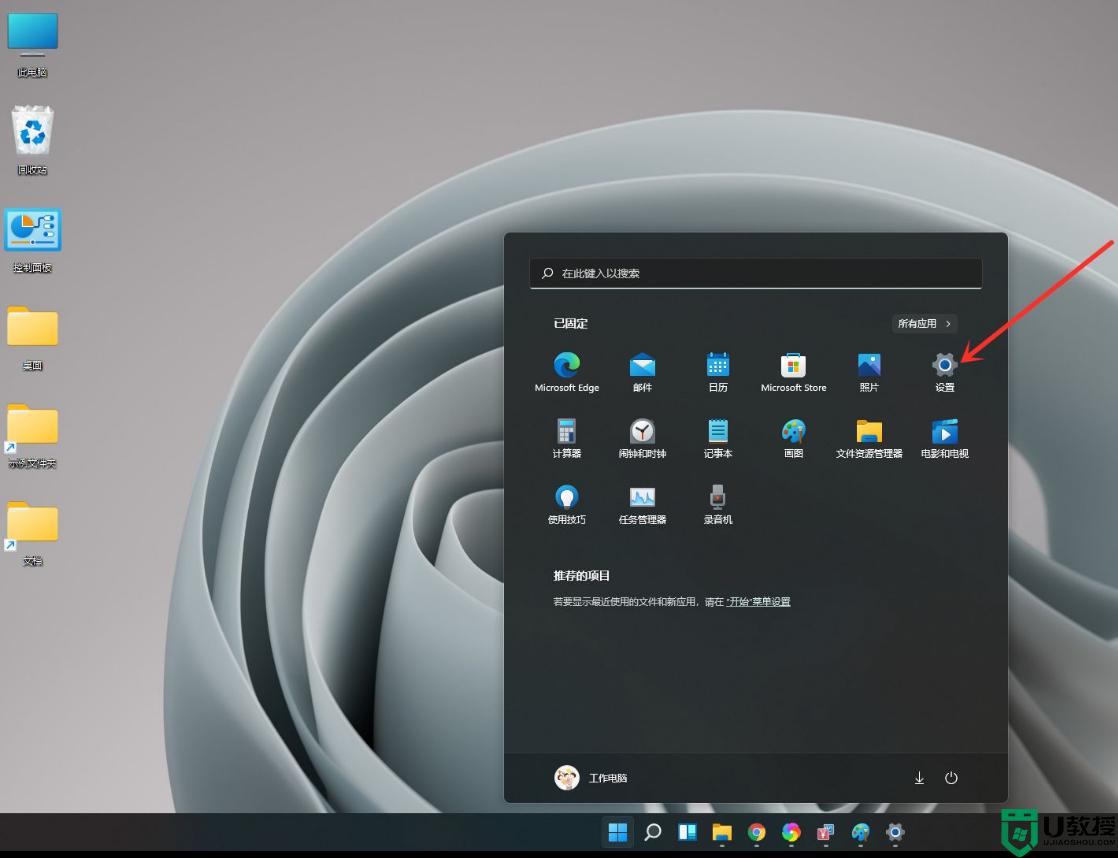
2、进入windows更新界面,点击【高级选项】。
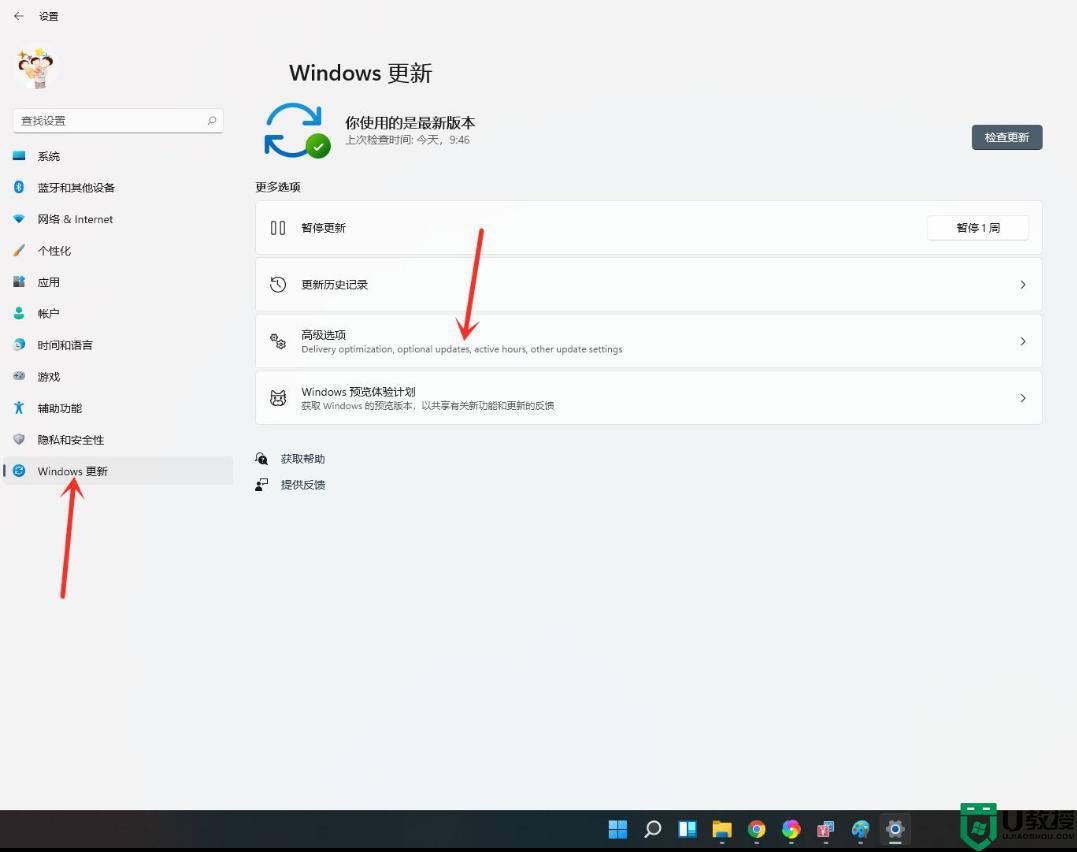
3、点击【传递优化】。
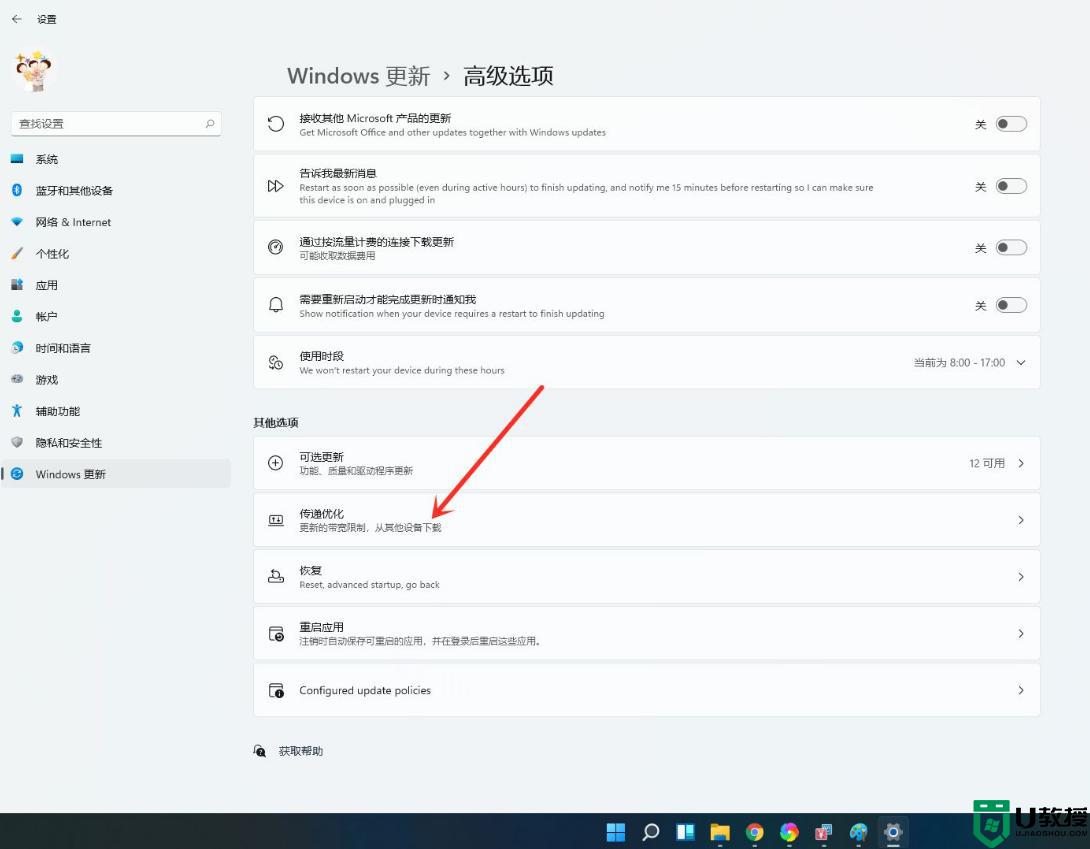
4、进入传递优化,将”允许从其他电脑下载“开关打开。选择【internet和我的本地网络上的设备】即可。
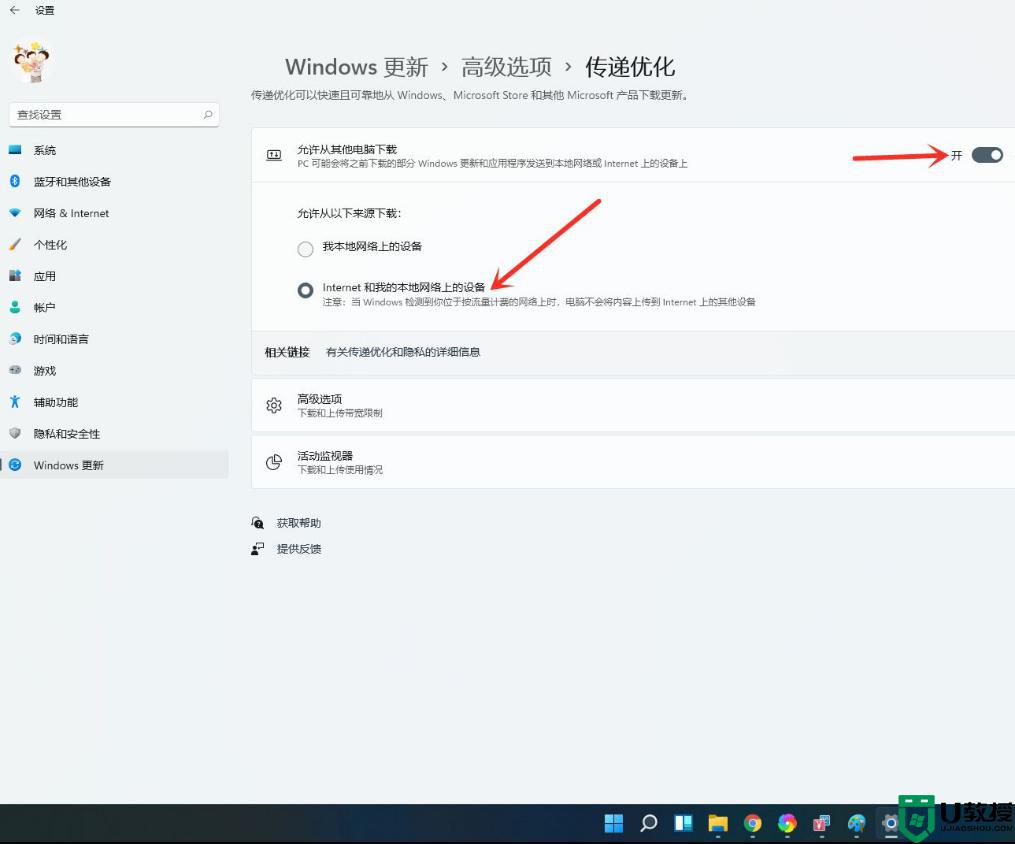
以上给大家讲解的就是win11更新速度慢的详细解决方法,有碰到一样情况的话,可以学习上面的方法来进行操作吧。
win11更新速度慢怎么回事 win11更新特别慢如何解决相关教程
- win11网速变慢怎么办 更新win11网速变慢如何解决
- win11更新后卡顿怎么回事 电脑更新完win11特别卡如何修复
- win11下载速度太慢怎么办 win11系统下载速度特别慢如何处理
- win11更新很慢怎么办 windows11更新好慢如何解决
- win11系统更新太慢怎么加快 win11系统更新太慢的解决方法
- Win11更新出错0x80240019怎么回事 win11系统更新遇到错误0x80240019如何解决
- Win11 22H2最新更新被曝会减慢 SSD 硬盘读写速度
- win11更新后蓝屏怎么回事 更新win11然后蓝屏了如何解决
- win11更新后开机黑屏怎么回事 win11更新导致开机黑屏如何解决
- win11更新到61就不动了怎么回事 win11更新卡在61如何解决
- Windows 11系统还原点怎么创建
- win11系统提示管理员已阻止你运行此应用怎么解决关闭
- win11internet选项在哪里打开
- win11右下角网络不弹出面板
- win11快捷方式箭头怎么去除
- win11iso文件下好了怎么用
win11系统教程推荐
- 1 windows11 中文怎么设置 win11语言设置中文的方法
- 2 怎么删除win11系统的所有无用文件 Win11删除多余系统文件的方法
- 3 windows11 任务栏设置全透明方法 win11任务栏全透明如何设置
- 4 Win11系统搜索不到蓝牙耳机设备怎么回事 window11搜索不到蓝牙耳机如何解决
- 5 win11如何解决任务管理器打不开 win11任务管理器打不开解决教程
- 6 win11序列号激活码2022年最新永久 免费没过期的win11激活码大全
- 7 win11eng键盘不好用怎么删除 详解删除win11eng键盘的方法
- 8 Win11时间图标不见的两种恢复方法
- 9 win11安装不上Autocad软件怎么回事 win11安装不上Autocad软件的处理方法
- 10 万能的Win11专业版激活码大全 Win11专业版激活密钥神key

